操作计算机图形学用VC++软件
- 格式:doc
- 大小:447.50 KB
- 文档页数:4
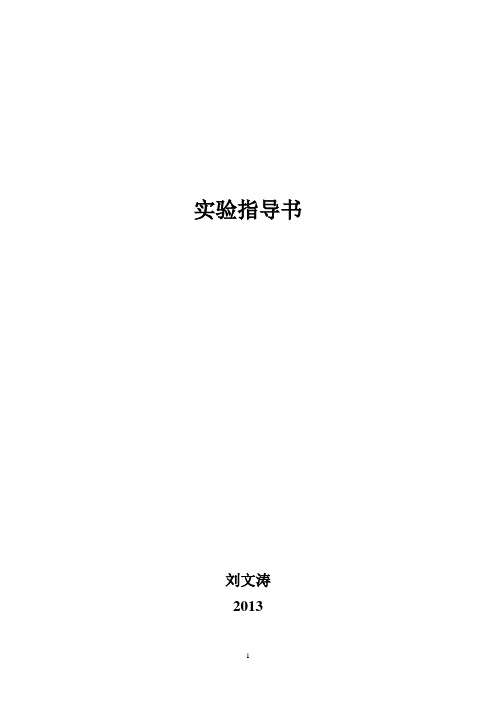
实验指导书刘文涛2013目录第一章图形学实验环境和要求 (4)1.1 VC++实验环境 (4)1.1.1 基本环境 (4)1.1.1 开发图形程序的一般流程 (7)1.1.3 基本绘图函数介绍 (11)1.2 OpenGL (22)1.2.1 OpenGL介绍 (22)1.2.2 OpenGL开发环境 (24)1.2.3 OpenGL函数 (24)1.2.4 回调函数 (25)1.2.4 一个典型OpenGL例程 (26)1.3 实验要求 (29)1.3.1 实验内容 (29)1.3.2 实验方法 (29)1.3.3 实验效果 (30)第二章直线生成算法 (30)2.1 实验原理 (30)2.1.1 DDA算法 (30)2.1.2 Bresenham算法 (30)2.2 实验内容 (30)2.3 参考示例程序 (30)第三章圆和椭圆生成算法 (32)3.1 实验原理 (32)3.2 实验内容 (32)3.3 参考示例程序1 (32)3.4 参考示例程序2 (33)第四章裁剪算法 (35)4.1 实验原理 (35)4.2 实验内容 (35)4.3 示例程序 (35)4.3.1 参考例子1 (35)4.3.2参考例子2 (38)第五章二维变换 (40)5.1 实验原理 (40)5.2 实验内容 (40)5.3 示例程序 (40)5.3.1参考例子1 (40)第六章三维变换 (44)6.1 实验原理: (44)6.2 实验内容 (45)6.3示例程序 (45)第七章填充算法 (47)7.1 实验原理: (47)7.2 实验内容 (47)7.3示例程序 (47)第八章曲线曲面 (50)8.1 实验原理 (50)8.2 实验内容 (50)8.3示例程序 (51)8.3.1 参考例子(1) (51)8.3.2 参考例子(2) (52)8.3.3 参考例子(3) (54)8.3.4 参考例子(4) (56)第九章真实感图形绘制 (59)9.1 实验原理 (59)9.2 实验内容 (59)9.3示例程序 (59)9.3.1参考例子(1) (59)9.3.2参考例子(2) (61)9.3.3参考例子(3) (63)第十章动画 (66)10.1 实验原理 (66)10.2 实验内容 (66)10.3示例程序 (66)10.3.1 参考例子 (66)参考文献: (72)第一章图形学实验基础1.1 VC++实验环境1.1.1 基本环境Microsoft Visual C++ 6.0 是微软推出的功能强大的可视化C/C++语言编译器,运行在Windows 9x/2000/NT等平台上,可以建立32位应用程序。

一走进Visual C++Visual C++作为一个功能非常强大的可视化应用程序开发工具,是计算机界公认的最优秀的应用开发工具之一。
Microsoft的基本类库MFC使得开发Windows应用程序比以往任何时候都要容易。
本光盘教学软件的目的就是为了让你学会在Visual C++环境下,利用微软的基本类库MFC开发出功能强大的Windows应用程序。
在本章节的内容当中,我们将向您介绍使用VC开发软件需要用到的一些基本概念,使用MFC进行编程的基本特点,以及VISUAL C++集成开发环境提供的一系列编程辅助工具——WIZARD的使用方法。
1 理解VC工程Visual C++作为一种程序设计语言,它同时也是一个集成开发工具,提供了软件代码自动生成和可视化的资源编辑功能。
在使用Visual C++开发应用程序的过程中,系统为我们生成了大量的各种类型的文件,在本节中将要详细介绍Visual C++中这些不同类型的文件分别起到什么样的作用,在此基础上对Visual C++如何管理应用程序所用到的各种文件有一个全面的认识。
首先要介绍的是扩展名为dsw的文件类型,这种类型的文件在VC中是级别最高的,称为Workspace文件。
在VC中,应用程序是以Project的形式存在的,Project文件以.dsp扩展名,在Workspace文件中可以包含多个Project,由Workspace文件对它们进行统一的协调和管理。
与dsw类型的Workspace文件相配合的一个重要的文件类型是以opt为扩展名的文件,这个文件中包含的是在Workspace文件中要用到的本地计算机的有关配置信息,所以这个文件不能在不同的计算机上共享,当我们打开一个Workspace文件时,如果系统找不到需要的opt类型文件,就会自动地创建一个与之配合的包含本地计算机信息的opt文件。
上面提到Project文件的扩展名是dsp,这个文件中存放的是一个特定的工程,也就是特定的应用程序的有关信息,每个工程都对应有一个dsp类型的文件。

贝塞尔曲线递归画法 vc++贝塞尔曲线是一种平滑曲线,它的形状由一系列的控制点决定。
在计算机图形学中,贝塞尔曲线通常用于绘制平滑的曲线和曲面。
贝塞尔曲线的递归画法是通过递归算法来绘制贝塞尔曲线的一种方法,它可以在绘制曲线时实现更加灵活和精细的控制。
在VC++中,我们可以通过递归算法来实现贝塞尔曲线的绘制。
首先,我们需要了解贝塞尔曲线的数学原理和算法。
贝塞尔曲线由一系列的控制点以及一个参数t决定,通过调整参数t的值,我们可以得到曲线上不同位置的点。
贝塞尔曲线的递归画法可以通过分割曲线的方式来实现。
我们可以将一条贝塞尔曲线分割成两部分,然后再分别递归地绘制每一部分,直到曲线足够平滑为止。
在VC++中,我们可以使用C++语言来实现贝塞尔曲线的递归画法。
首先,我们需要定义一个表示2D点的结构体,用来存储曲线上的点的坐标。
然后,我们需要实现一个递归绘制函数,这个函数接受一组控制点和绘制的精度作为参数,然后递归地绘制曲线直到达到指定的精度为止。
下面是一个简单的示例代码,用来实现贝塞尔曲线的递归画法:```cpp#include <iostream>#include <vector>//定义一个表示2D点的结构体struct Point{float x;float y;};//定义一个递归绘制贝塞尔曲线的函数void drawBezierCurve(std::vector<Point>& controlPoints, float t, int depth){if (depth == 0){//绘制曲线上的点//这里可以使用画图的API来实现}else{std::vector<Point> newPoints;for (int i = 0; i < controlPoints.size() - 1; i++){//根据贝塞尔曲线的递推公式计算新的控制点Point newPoint;newPoint.x = controlPoints[i].x + t * (controlPoints[i + 1].x - controlPoints[i].x);newPoint.y = controlPoints[i].y + t * (controlPoints[i + 1].y - controlPoints[i].y);newPoints.push_back(newPoint);}//递归调用自己drawBezierCurve(newPoints, t, depth - 1);}}int main(){//定义一组控制点std::vector<Point> controlPoints = { {100, 100}, {200, 300}, {400, 200}, {500, 400} };//设置绘制精度int depth = 5;//设置参数t的步长float step = 0.01;//循环调用绘制函数绘制曲线for (float t = 0; t <= 1; t += step){drawBezierCurve(controlPoints, t, depth);}return 0;}```在上面的示例代码中,我们定义了一个表示2D点的结构体Point,然后实现了一个递归绘制贝塞尔曲线的函数drawBezierCurve。

计算机图形学实验指导书袁科计算机技术实验中心目录实验一实现DDA、中点画线算法和Bresenham画线算法 (24)实验二实现Bezier曲线 (25)实验三实现B样条曲线 (26)实验四实现多边形填充的边界标志算法 (27)实验五实现裁剪多边形的Cohen-Sutherland算法 (28)实验六二维图形的基本几何变换 (30)实验七画图软件的编制 (31)实验一实现DDA、中点画线算法和Bresenham画线算法【实验目的】1、掌握直线的多种生成算法;2、掌握二维图形显示原理。
【实验环境】VC++6.0/ BC【实验性质及学时】验证性实验,2学时,必做实验【实验内容】利用任意的一个实验环境,编制源程序,分别实现直线的三种生成算法,即数字微分法(DDA)、中点画线法以及Bresenham画线算法。
【实验原理】1、数字微分法(Digital Differential Analyzer,DDA)算法思想:基于直线的微分方程来生成直线。
ε=1/max(|△x|,|△y|)max(|△x|,|△y|)=|△x|,即|k|≤1 的情况:max(|△x|,|△y|)=|△y|,此时|k|≥1:2、中点画线法算法思想:每次在最大位移方向上走一步,另一方向是否走步取决于误差项的判断。
3、Bresenham画线算法算法思想:其基本思想同中点算法一样,即每次在最大位移方向上走一步,而另一个方向是否走步取决于误差项的判断。
【实验要求】1.上交源程序;2.上交实验报告,实验报告内容如下:(1) 实验名称(2) 实验目的(3) 算法实现的设计方法及程序流程图(4) 程序结果分析【分析与思考】(1) 上述所阐述的三个算法,其基本算法只能适用于直线的斜率(|K|<=1) 的情形,如何将上述算法进行推广,使其能够处理任意斜率的直线?(2) 计算机显示屏幕的坐标圆心在哪里,与我们平时的习惯有什么差异,如何协调二者?实验二 实现Bezier 曲线【实验目的】1、掌握Bezier 曲线的定义;2、能编程实现N 次Bezier 曲线的绘制与显示。

实验(实习、实训)报告课程(项目)名称:实用计算机图形学实训学院:师范学院专业:计算机科学与技术班级:学号:姓名:成绩:年月日图形软件开发一、任务与目的实验任务为在理解直线、圆、方、区域填充等的基础上,进行小型图形应用软件的开发。
综合运用所学过的知识掌握小型图形软件的绘制。
软件的主要功能包括图形的绘制,颜色的设置和保存等功能。
本软件具有使用性、稳定性、易用性,和可维护性的特点,用户可以根据需要对其功能进行填充、完善与修改,使其符合自己的要求。
二、原理(条件)2.1、所用的软件VC++6.0 是Microsoft 公司推出的一个基于Windows 系统平台、可视化的集成开发环境,它的源程序按C++语言的要求编写,并加入了微软提供的功能强大的MFC(Microsoft Foundation Class)类库。
MFC 中封装了大部分Windows API 函数和Windows 控件,它包含的功能涉及到整个Windows 操作系统。
MFC 不仅给用户提供了Windows 图形环境下应用程序的框架,而且还提供了创建应用程序的组件,这样,开发人员不必从头设计创建和管理一个标准Windows 应用程序所需的程序,而是从一个比较高的起点编程,故节省了大量的时间。
另外,它提供了大量的代码,指导用户编程时实现某些技术和功能。
因此,使用VC++提供的高度可视化的应用程序开发工具和MFC 类库,可使应用程序开发变得简单。
MFC(Microsoft Foundation Classes) ,是一个微软公司提供的类库(class libraries)以C++类的形式封装了Windows 的API,,它包含了窗口等许多类的定义。
各种类的集合构成了一个应运程序的框架结构,以减少应用程序开发人员的工作量。
其中包含的类包含大量Windows 句柄封装类和很多Windows 的内建控件和组件的封装类。
MFC 6.0 版本封装了大约200 个类,其中的一些可以被用户直接使用。

第二章VC6.0简单绘图说明许多学编程的都是从C 语言开始入门的,而目前的现状是:有些学校以Turbo C 为环境讲C 语言,只是Turbo C 的环境实在太老了,复制粘贴都很不方便。
有些学校直接拿VC 来讲C 语言,因为VC 的编辑和调试环境都很优秀,并且VC 有适合教学的免费版本。
可惜在VC 下只能做一些文字性的练习题,想画条直线画个圆都很难,还要注册窗口类、建消息循环等等,初学者会受严重打击的。
初学编程想要绘图就得用TC,很是无奈。
还有计算机图形学,这门课程的重点是绘图算法,而不是Windows 编程。
所以,许多老师不得不用TC 教学,因为Windows 绘图太复杂了,会偏离教学的重点。
新的图形学的书有不少是用的OpenGL,可是门槛依然很高。
要给初学者一个简单的学习平台,就要VC的开发平台和TC的简单的绘图功能,于是就有了这个EasyX 库,我们需要在VC下下载安装EasyX库,下载地址:http:///。
下面是VC下简单绘图函数的基本说明。
1.系统支持操作系统版本:Windows 2000 及以上系统。
编译环境版本:Visual C++ 6.0 / 2008(x86 & x64) / 2010(x86 & x64)。
2.安装请先将下载的压缩包解压缩,然后执行Setup.hta,并跟随提示安装。
安装程序会检测已经安装的VC 版本,并根据选择将对应的.h 和.lib 文件安装至VC 的include 和lib 文件夹内。
安装程序不会修改注册表或者本机的任何文件。
如果需要手动安装,请根据下面的文件列表说明将安装包里的相关文件分别复制到VC 对应的include 和lib 文件夹内,或者将include 和lib 文件夹放到任意位置,然后修改VC 中的Lib 和Include 的引用路径。
3.卸载由于安装程序并不改写注册表,因此在“添加删除程序”中不会看到EasyX 的卸载项。
实验1 OpenGL初识一、实验目的:熟悉编程环境;了解光栅图形显示器的特点;了解计算机绘图的特点;利用VC+OpenGL作为开发平台设计程序,以能够在屏幕上生成任意一个像素点为本实验的结束。
二、实验内容:(1)了解和使用VC的开发环境,理解简单的OpenGL程序结构。
(2)掌握OpenGL提供的基本图形函数,尤其是生成点的函数。
三、该程序的作用是在一个黑色的窗口中央画一个矩形、三角形和三个点,如图所示。
下面对各行语句进行说明:首先,需要包含头文件#include <GL/glut.h>,这是GLUT的头文件。
然后看main函数。
int main(int argc, char *argv[]),这个是带命令行参数的main函数。
这种以glut开头的函数都是GLUT工具包所提供的函数,下面对用到的几个函数进行介绍;1)glutInit,对GLUT进行初始化,这个函数必须在其它的GLUT使用之前调用一次。
其格式比较固定,一般都是glutInit(&argc, argv)就行;2) glutInitDisplayMode,设置显示方式,其中GLUT_RGB表示使用RGB颜色,与之对应的还有GLUT_INDEX(表示使用索引颜色)。
GLUT_SINGLE表示使用单缓冲,与之对应的还有GLUT_DOUBLE(使用双缓冲)。
更多信息,以后的实验教程会有讲解介绍;3) glutInitWindowPosition,设置窗口在屏幕中的位置;4) glutInitWindowSize,设置窗口的大小;5) glutCreateWindow,根据前述设置的信息创建窗口。
参数将被作为窗口的标题。
注意:窗口被创建后,并不立即显示到屏幕上。
需要调用glutMainLoop才能看到窗口;6) glutDisplayFunc,设置一个函数,当需要进行画图时,这个函数就会被调用。
(暂且这样理解);7) glutMainLoop,进行一个消息循环。
vc使用方法VC 使用方法。
VC 是一款功能强大的集成开发环境,可以帮助开发者进行C/C++ 程序的开发。
本文将介绍 VC 的基本使用方法,帮助初学者快速上手。
1. 安装 VC。
首先,你需要从官方网站下载 VC 的安装包,并按照提示进行安装。
安装完成后,打开 VC,你将看到一个简洁的界面,包括菜单栏、工具栏、编辑区和输出区。
2. 创建新项目。
在 VC 中,你可以创建新项目来进行开发。
点击菜单栏中的“文件”选项,选择“新建”,然后选择“项目”。
在弹出的对话框中,选择项目类型(如控制台应用程序、Windows 桌面应用程序等),填写项目名称,点击“确定”即可创建新项目。
3. 编写代码。
在创建新项目后,你可以在编辑区编写代码。
VC 提供了丰富的代码编辑功能,包括代码高亮、自动补全、代码折叠等,可以大大提高编码效率。
4. 调试程序。
在编写完代码后,你可以点击工具栏中的“调试”按钮来进行程序调试。
VC 提供了强大的调试功能,可以帮助你快速定位和解决程序中的 bug。
5. 构建和运行程序。
当程序编写完成并通过调试后,你可以点击工具栏中的“生成”按钮来构建程序。
构建完成后,你可以点击“运行”按钮来运行程序,查看程序的运行效果。
6. 其他功能。
除了上述基本功能外,VC 还提供了许多其他功能,如版本控制、性能分析、代码重构等,可以帮助你更好地进行程序开发和维护。
总结。
通过本文的介绍,相信你已经对 VC 的基本使用方法有了一定的了解。
当然,VC 还有很多其他功能和技巧等待你去探索和学习。
希望本文能够帮助你快速上手 VC,并顺利进行 C/C++ 程序的开发工作。
祝你编程愉快!。
1 Vc++2010开发平台概述 (3)1.1Vc++2010概述 (3)1.2 Visual Studio 2010 集成开发环境 (3)1.2.1安装Visual Studio 2010 (3)1.2.2配置Visual Studio 2010 (3)1.2.3解决方案和项目 (3)1.2.4生成和调试工具 (3)1.2.5部署工具 (3)1.2.6 Ribbon界面设计可视化 (4)2 Visual Studio 2010 MFC基本程序设计 (4)2.1 MFC应用程序概述 (4)2.1.1简单的MFC应用程序 (4)2.1.2 MFC应用程序分析 (4)2.2 MFC应用程序的创建 (4)2.2.1 用AppWizard创建CLR控制台应用程序 (4)2.2.2 用AppWizard创建win32控制台应用程序 (4)2.2.3 用AppWizard创建一个MFC应用程序 (5)2.3 MFC的类 (9)2.3.1 MFC应用程序中包含的类 (9)2.3.2 应用程序类 (10)2.3.3 主框架类 (10)2.3.4 视图类 (10)2.3.5 文档类 (10)2.3.6 对话框类 (10)2.3.7 菜单类 (10)2.3.8 线程基类 (10)3 Wndows窗体应用程序 (11)3.1 创建Wndows窗体应用程序 (11)3.2 窗体属性及设置 (12)3.3 窗体事件及处理 (13)3.4 窗体控件添加与编辑 (13)4 用户界面设计 (13)4.1 菜单设计 (13)4.1.1 菜单的类型 (13)4.1.2 菜单设计 (13)4.1.3 创建弹出式菜单 (20)4.1.4 创建动态菜单 (20)4.1.5 创建基于对话框的菜单 (20)4.2 工具栏设计 (20)4.3 状态栏设计 (20)5 对话框设计 (20)5.1 静态对话框 (20)5.1.1静态对话框的建立过程 (20)5.1.2静态对话框的应用 (21)5.2 非静态对话框 (31)5.3 通用对话框 (31)6常用控件 (31)6.1 公共控件 (31)6.2 容器 (31)6.3 数据控件 (31)7 键盘鼠标事件 (32)7.1键盘事件 (32)7.2 鼠标事件 (42)7.2.1客户区鼠标消息 (42)7.2.2非客户区鼠标消息 (45)7.2.3实例 (46)8 图形文本与图像处理 (51)8.1图形设备接口GDI(Graphics Device Interface) (51)8.2 设备上下文DC(device context) (54)8.2.1 设备上下文概述 (54)8.2.2 CDC类 (57)8.3 绘图环境 (60)8.3.1绘图环境介绍 (60)8.3.2映射模式与坐标系 (61)8.3.3绘图颜色 (71)8.3.4设置绘图属性 (72)8.3.6几何对象的结构和类 (79)8.4 画笔和画刷 (85)8.4.1画笔 (85)8.4.2画刷 (92)8.5 绘图 (99)8.5.1 绘图步骤 (99)8.5.2 画像素点 (100)8.5.3 画线状图 (100)8.5.4 拖放画动态直线 (105)8.5.5 画填充图 (109)8.5.6 清屏 (111)8.5.7 在控件上绘图 (112)8.6 文本绘制 (116)8.7 位图 (116)8.8 图标和光标 (116)8.9 图像处理 (116)9 文件处理 (116)10 数据库编程 (117)1 Vc++2010开发平台概述1.1Vc++2010概述1.2 Visual Studio 2010 集成开发环境1.2.1安装Visual Studio 20101.2.2配置Visual Studio 20101.2.3解决方案和项目1.2.4生成和调试工具1.2.5部署工具1.2.6 Ribbon界面设计可视化2 Visual Studio 2010 MFC基本程序设计2.1 MFC应用程序概述2.1.1简单的MFC应用程序2.1.2 MFC应用程序分析2.2 MFC应用程序的创建2.2.1 用AppWizard创建CLR控制台应用程序2.2.2 用AppWizard创建win32控制台应用程序2.2.3 用AppWizard创建一个MFC应用程序1.打开vc++2010,从起始页中选择“新建项目”如图2.2.3.1。